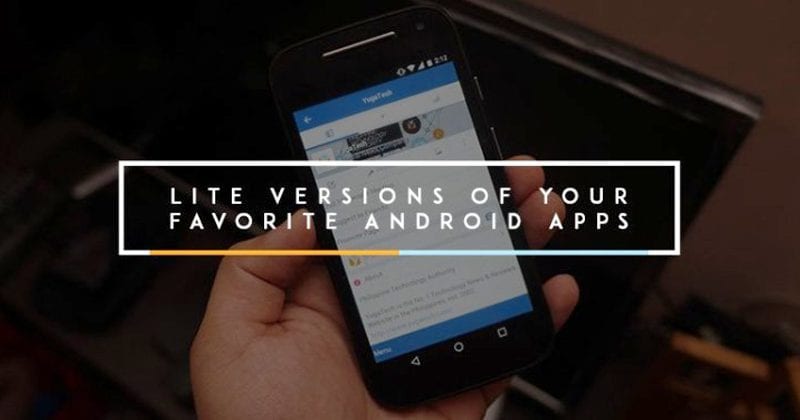Kapott egy java.net.socketexeption kapcsolódási hibát Minecraft játék közben? Ha igen, akkor nem te vagy az egyetlen. A felhasználók jelentették a kapcsolat elvesztését, ami az egyik leggyakoribb hiba a Minecraftban.

Ennek a hibának az okai eltérőek lehetnek. Szerencsére több megoldás is létezik. Ebben a cikkben megbeszéljük, hogy pontosan mit kell tenned, hogy rövid időn belül visszatérhess a játékhoz.
Internet-kivétel java.net.socketexception Kapcsolat visszaállítása a Minecraftban
A Minecraft felhasználók számára ez a kapcsolatvesztési hiba frusztráló eseménynek bizonyult. Csatlakozik egy szerverhez, és készen áll a játékra, de néhány másodperc múlva megszakad a kapcsolat. A kedvenc játékaid megszakítása biztosan nem javítja az élményt, de van néhány gyors megoldás. A java.netsocketexeption hiba elkerülése érdekében próbálja ki az alábbi javaslatainkat.
Változtassa meg a DNS-kiszolgálót
Gyakori megoldás a DNS-kiszolgáló megváltoztatása. Mivel a hiba egy kapcsolati probléma következménye, a DNS-kiszolgáló módosítása megoldja a problémát. Ennek megismeréséhez kövesse az alábbi utasításokat:
- Kattintson a „Start” menüre, és keressen a „Vezérlőpultban”.

- Keresse meg és kattintson a „Hálózati és megosztási központ” elemre.

- Nyomja meg a „Hálózati kapcsolat” gombot, és válassza a „Tulajdonságok” lehetőséget.

- Kattintson duplán az „Internet Protocol Version 4 (CTP/IPv4)” elemre.

- Érintse meg a „A következő IPv6-cím használata” gombot.

- Válassza a „A következő DNS-kiszolgálócímek használata” gombot.

- Az előnyben részesített DNS-kiszolgálóhoz írja be a „
8.8.8.8.”
- Az „Alternatív DNS-kiszolgáló” ablakba írja be a „
8.8.4.4.”
- Kattintson a „Beállítások érvényesítése kilépéskor” jelölőnégyzetre.

- Nyomja meg az „OK” gombot a DNS-beállítások frissítéséhez.

Próbáljon meg VPN-t használni
A VPN (virtuális magánhálózat) segíthet a java.net.cocketexception visszaállítási hibájának enyhítésében. A VPN használata más IP-címet biztosít, ami orvosolhatja a szerverkapcsolati problémákat. Számos ingyenes VPN áll rendelkezésre. Próbáljon meg telepíteni egyet, indítsa újra a számítógépet, majd nyissa meg újra a Minecraftot úgy, hogy a VPN engedélyezve van. A VPN használatának ki kell javítania a csatlakozási hibát.
Csökkentse Minecraft renderelési távolságát
A játékbeállítások gyors és egyszerű módosítása megoldhatja ezt a gyakori kapcsolódási hibát. Bónuszként a renderelési távolság csökkentése segíthet javítani a játék közben tapasztalt késést is. A játékbeállítások módosításához tegye a következőket:
- Indítsa el a Minecraftot, és nyisson meg egy egyjátékos térképet.

- Nyomja meg az „ESC” billentyűt a billentyűzeten, és kattintson az „Opciók” gombra.

- Válassza a „Videobeállítások” lehetőséget.

- Vigye az egérmutatót a „Render Distance” (Render távolság) fölé, és a csúszka segítségével engedje le „8 Cunks”-ra vagy alacsonyabbra.

- Kattintson a „Kész” gombra a beállítások mentéséhez.

Újítsa meg a rendszer IP-címét
Egy másik lehetőség a rendszer IP-címének megújítása. Néha ez megoldja a csatlakozási problémát, és megéri rászánni az időt. Az IP-cím megújításához kövesse az alábbi lépéseket:
- Lépjen a keresőablakba a számítógépén, és írja be, hogy „
cmd” a „Parancssor” ablak megnyitásához.
- Érintse meg a „Futtatás rendszergazdaként” lehetőséget.

- Megnyílik a parancssor ablak. A következő három parancsot kell futtatnia:
-
ipconfig/release
-
ipconfig/flushdns
-
ipconfig/renew
-
Miután mindhárom parancsot futtatta, zárja be az ablakot, és indítsa újra a Minecraftot. Ennek ki kell javítania a csatlakozási hibát.
Távolítsa el a Hamachit
Egyes Hamachi VPN-t használó játékosok csatlakozási hibákat tapasztaltak Minecraft játék közben. Ha telepítve van, megpróbálhatja eltávolítani a szoftvert, hogy megnézze, ez a probléma. A Hamachi eltávolítása a következőképpen történik:
- Nyissa meg a számítógép „Vezérlőpultját”.

- Keresse meg a „Hamachi” elemet, és kattintson az „Eltávolítás” gombra.

- A keresőablakba írja be, hogy “
cmd” a „Parancssor” ablak megnyitásához.
- Begépel “
netsh interface tcp show global” és nyomja meg az „Enter” gombot.
- Az ablakban, ha a „Receive Window Auto-Tuning Level” le van tiltva, írja be a „
netsh interface tcp set global autotuninglevel=normal”.
- A mentéshez nyomja meg az „Enter” gombot.

A Hamachi eltávolítása után többé nem fog megjelenni a java.netsocketexeption kapcsolódási hiba. Míg más VPN-ek jól működnek a Minecrafttal, a Hamachi általában problémákat okoz a felhasználóknak, ezért jobb, ha nem használja.
Ellenőrizze az internetkapcsolatot
Néha ez a csatlakozási hiba az Ön Wi-Fi- vagy internetkapcsolatához kapcsolódik. A gyenge internetkapcsolat miatt váratlanul megszakad a kapcsolat a Minecraft szerverekkel. A router újraindítása lehet a megoldás. Kapcsolja ki az útválasztót, és várjon néhány percet, mielőtt újra bekapcsolja. Amint újra működik, indítsa újra a Minecraftot, és nézze meg, hogy az Ön kapcsolata volt-e a tettes.
Minecraft kapcsolat alaphelyzetbe állítása hibamegoldások
A Minecraft elindítása csak a szerverről való azonnali leválasztás érdekében gyakori probléma, amely könnyen orvosolható. A VPN használata gyors megoldás, akárcsak a DNS-kiszolgáló megváltoztatása. Nincs konkrét válasz a probléma megoldására, de egy vagy több javaslatunk alapján ez a kapcsolati probléma többé nem kísértheti.
Megkaptad a java.net.socketexception hibát Minecraft játék közben? Használta a cikkben leírt módszerek valamelyikét, hogy visszatérjen a játékhoz? Tudassa velünk az alábbi megjegyzések részben.